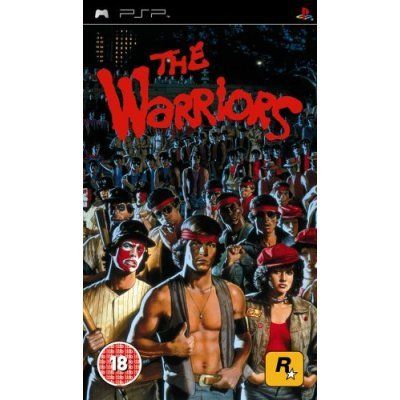Evo kako instalirati Trgovinu Google Play na Android telefon ili tablet koji ga nema
Zašto možete vjerovati Pocket-LintuOva je stranica prevedena pomoću umjetne inteligencije i strojnog učenja.
- Trgovina Google Play potrebna vam je ako želite instalirati većinu aplikacija na Android uređaj. Ali što ako vaš Android uređaj prema zadanim postavkama nema pristup Google Play uslugama?
Za dodavanje Trgovine Play zapravo nije potrebno puno muke ako imate Android telefon ili tablet bez Trgovine Google Play. Pokazat ćemo vam kako to točno radi - pokazat ćemo vam i kako instalirati Trgovinu Play na tabletu Amazon Fire.
Na Android telefonu ili tabletu
1. Za starije verzije Androida - prije Androida 8 Oreo, dakle Android 7 Nougat i ranije - morate otići na izbornik postavki. Pronađite opciju za Sigurnost ili Zaključani zaslon i Sigurnost (Samsung) ili nešto slično. U ovom izborniku trebala bi postojati opcija za omogućavanje nepoznatih izvora. Na lageru Android, ovo je pod naslovom za upravljanje uređajima.
Ako omogućite ovu opciju, prikazat će se poruka upozorenja. Dodirnite U redu.
U Androidu 8 Oreo i noviji ima proces se promijenio. Umjesto toga, takva dopuštenja sada dobivaju aplikacija po aplikacija, pa ćemo vidjeti što trebate učiniti za sekundu.
2. Sljedeći korak je preuzimanje APK -a - ili instalacijskog paketa - Trgovine Play. To je ekvivalent instalacijskom programu koji biste preuzeli na PC ili Mac.
APK Mirror pouzdan je izvor i siguran za preuzimanje. Preuzmite najnoviju verziju Trgovine Play s ove veze . Ako umjesto toga želite ponovno instalirati stariju verziju, možete preuzeti starije verzije.
3. Sada otvorite instalacijski paket. Možda ćete je morati potražiti u aplikaciji Datoteke da biste pronašli mapu Preuzimanja ako ne znate kamo je preuzeta.
Trgovina Play bit će instalirana na starijim uređajima na kojima ste omogućili opciju Nepoznati izvori. Zatim ga možete pronaći u ladici aplikacija ili na jednom od početnih zaslona, ovisno o vrsti Android telefona koji koristite.
4. Na novijim uređajima od vas će se tražiti da dopustite aplikaciji koju koristite za preuzimanje APK -a za instaliranje nepoznatih aplikacija. Obično će vaš preglednik tražiti ovo dopuštenje, pa je to obično Chrome. Uključite opciju ako se pojavi, a zatim dodirnite Instaliraj kad se pojavi upit Trgovina Play. APK tada ponovno instalira aplikaciju Trgovina Play.
Možda ćete vidjeti upozorenje 'Ova vrsta datoteke može naštetiti vašem uređaju', ali ga možete sigurno zanemariti.
5. Otvorite Trgovinu Play - ažuriranja će možda trebati preuzeti - pregledajte i instalirajte druge aplikacije na svoj Android uređaj.
6. Možete jednostavno opozvati autorizaciju dodijeljenu u koraku 4 ako želite. Samo idite na postavke te određene aplikacije pod Postavke> Aplikacije> Poseban pristup aplikaciji i dodirnite Instaliraj nepoznate aplikacije da biste je isključili.
Na tabletu Amazon Fire
Amazonovi Fire OS uređaji dizajnirani su posebno za Amazonov sadržaj i aplikacije. Nemate Trgovinu Google Play ili druge Googleove aplikacije poput Google karata. Međutim, temelje se na podijeljenoj verziji Androida, pa se može instalirati i Trgovina Play.
1. Idite na Postavke> Sigurnost i omogućite aplikacije iz nepoznatih izvora. Ovo je ekvivalent gore navedenog koraka 1.
2. Zatim morate preuzeti ove datoteke. Idite u mapu Dokumenti> LocalStorage> Preuzmi.
- APK upravitelja Google računa
- Okvir Googleovih usluga APK
- APK usluge Google Play
- APK za Trgovinu Google Play
3. Sada dodirnite da biste instalirali jednu po jednu. Sada na svom uređaju imate Trgovinu Play kako biste se mogli prijaviti svojim Google računom i instalirati aplikacije.